Sincronización de LAS API desde una instancia de API Management
En este artículo se muestra cómo crear un vínculo a una instancia de API Management para que las API de las instancias se mantengan actualizadas continuamente en el centro de API inventario.
Acerca de la vinculación de una instancia de API Management
Aunque puede usar la CLI de Azure para importar API a petición desde Azure API Management a Azure API Center, la vinculación de una instancia de API Management permite la sincronización continua para que el inventario de API permanezca actualizado.
Al vincular una instancia de API Management como origen de API, ocurre lo siguiente:
- Todas las API y, opcionalmente, las definiciones de API (especificaciones), de la instancia de API Management se agregan al inventario del centro de API.
- Configure un entorno de tipo Azure API Management en el centro de API.
- Se crea una implementación asociada para cada definición de API sincronizada de API Management.
Las API de API Management se sincronizan automáticamente con el centro de API siempre que cambie la configuración de las API existentes (por ejemplo, se agregan nuevas versiones), se crean nuevas API o se eliminan las API. Esta sincronización es unidireccional desde API Management hasta el Centro de API de Azure, lo que significa que las actualizaciones de API del centro de API no se sincronizan de nuevo con la instancia de API Management.
Nota:
- Hay límites para el número de instancias vinculadas de API Management (orígenes de API).
- Las actualizaciones de API en API Management normalmente se sincronizan con el centro de API en cuestión de minutos, pero la sincronización puede tardar hasta 24 horas.
Entidades sincronizadas desde API Management
Puede agregar o actualizar propiedades de metadatos y documentación en el Centro de API para ayudar a las partes interesadas a detectar, comprender y consumir las API sincronizadas. Obtenga más información sobre las propiedades de metadatos integradas y personalizadas de Azure API Center c.
En la tabla siguiente se muestran las propiedades de entidad que se pueden modificar en el Centro de API de Azure y las propiedades que se determinan en función de sus valores en una instancia vinculada de Azure API Management. Además, los identificadores de sistema o recursos de las entidades del Centro de API de Azure se generan automáticamente y no se pueden modificar.
| Entity | Propiedades configurables en el Centro de API | Propiedades determinadas en API Management |
|---|---|---|
| API | summary lifecycleStage termsOfService license externalDocumentation customProperties |
title descripción kind |
| Versión de API | lifecycleStage | title |
| Entorno | title descripción kind server.managementPortalUri incorporación customProperties |
server.type |
| Implementación | title descripción server estado customProperties |
server.runtimeUri |
Para más información sobre las propiedades, consulte la Referencia de la API de REST del Centro de API de Azure .
Requisitos previos
Un centro de API en la suscripción de Azure. Si aún no ha creado uno, consulte Inicio rápido: Creación del centro de API.
Una instancia de Azure API Management, en la misma suscripción o en otra. La instancia debe estar en el mismo directorio.
Para la CLI de Azure:
Use el entorno de Bash en Azure Cloud Shell. Para más información, consulte Inicio rápido para Bash en Azure Cloud Shell.
Si prefiere ejecutar comandos de referencia de la CLI localmente, instale la CLI de Azure. Si utiliza Windows o macOS, considere la posibilidad de ejecutar la CLI de Azure en un contenedor Docker. Para más información, vea Ejecución de la CLI de Azure en un contenedor de Docker.
Si usa una instalación local, inicie sesión en la CLI de Azure mediante el comando az login. Siga los pasos que se muestran en el terminal para completar el proceso de autenticación. Para ver otras opciones de inicio de sesión, consulte Inicio de sesión con la CLI de Azure.
En caso de que se le solicite, instale las extensiones de la CLI de Azure la primera vez que la use. Para más información sobre las extensiones, consulte Uso de extensiones con la CLI de Azure.
Ejecute az version para buscar cuál es la versión y las bibliotecas dependientes que están instaladas. Para realizar la actualización a la versión más reciente, ejecute az upgrade.
Nota:
Los comandos
az apicrequieren la extensiónapic-extensionCLI de Azure. Si no ha usado comandosaz apic, la extensión se puede instalar dinámicamente al ejecutar el primer comandoaz apico puede instalar la extensión manualmente. Obtenga más información sobre las extensiones de la CLI de Azure.Consulte las notas de la versión para obtener los cambios y actualizaciones más recientes de
apic-extension.Nota:
Los ejemplos de comandos de la CLI de Azure de este artículo se pueden ejecutar en PowerShell o en un shell de Bash. Cuando sea necesario debido a una sintaxis de variable diferente, se proporcionan ejemplos de comandos independientes para los dos shells.
Adición de una identidad administrada en el centro de API
En este escenario, el centro de API usa una identidad administrada para acceder a las API de la instancia de API Management. En función de sus necesidades, configure una identidad administrada asignada por el sistema o una o varias identidades administradas asignadas por el usuario.
En los siguientes ejemplos se muestra cómo configurar una identidad administrada asignada por el sistema mediante Azure Portal o la CLI de Azure. A un nivel alto, los pasos de configuración son similares para una identidad administrada asignada por el usuario.
- En el portal, vaya al centro de API.
- En el menú de la izquierda, en Seguridad, seleccione Identidades administradas.
- Seleccione Asignado por el sistema y establezca el estado en Activado.
- Seleccione Guardar.
Asignación de la identidad administrada al rol Lector del servicio API Management
Para permitir la importación de API, asigne la identidad administrada del centro de API al rol Lector del servicio API Management en la instancia de API Management. Puede usar el portal o la CLI de Azure.
- En el portal, vaya a la instancia de API Management.
- En el menú izquierdo, seleccione Control de acceso (IAM) .
- Seleccione + Agregar asignación de roles.
- En la página Agregar asignación de roles, establezca los valores como se indica a continuación:
- En la pestaña Rol: seleccione Lector del servicio API Management.
- En la pestaña Miembros, en Asignar acceso a, seleccione Identidad administrada> + Seleccionar miembros.
- En la página Seleccionar identidades administradas: seleccione la identidad administrada asignada por el sistema del centro de API que agregó en la sección anterior. Haga clic en Seleccionar.
- Seleccione Revisar y asignar.
Vinculación de una instancia de API Management
Puede vincular una instancia de API Management mediante el portal.
- En el portal, vaya al centro de API.
- En Activos, seleccione Entornos.
- Seleccione Vínculos (versión preliminar)>+ Nuevo vínculo.
- En la página Vincular el servicio Azure API Management:
- Seleccione el servicioSuscripción ,Grupo de recursos y Azure API Management que desea vincular.
- En Detalles del vínculo, escriba un identificador.
- En Detalles del entorno, escriba un título (nombre) Entorno, Tipo de entornoy Descripción del entorno opcional.
- En detalles de la API, seleccione una Fase de ciclo de vida para las API sincronizadas. (Puede actualizar este valor para las API después de agregarlo al centro de API.) Además, seleccione si se van a sincronizar las definiciones de API.
- Seleccione Crear.
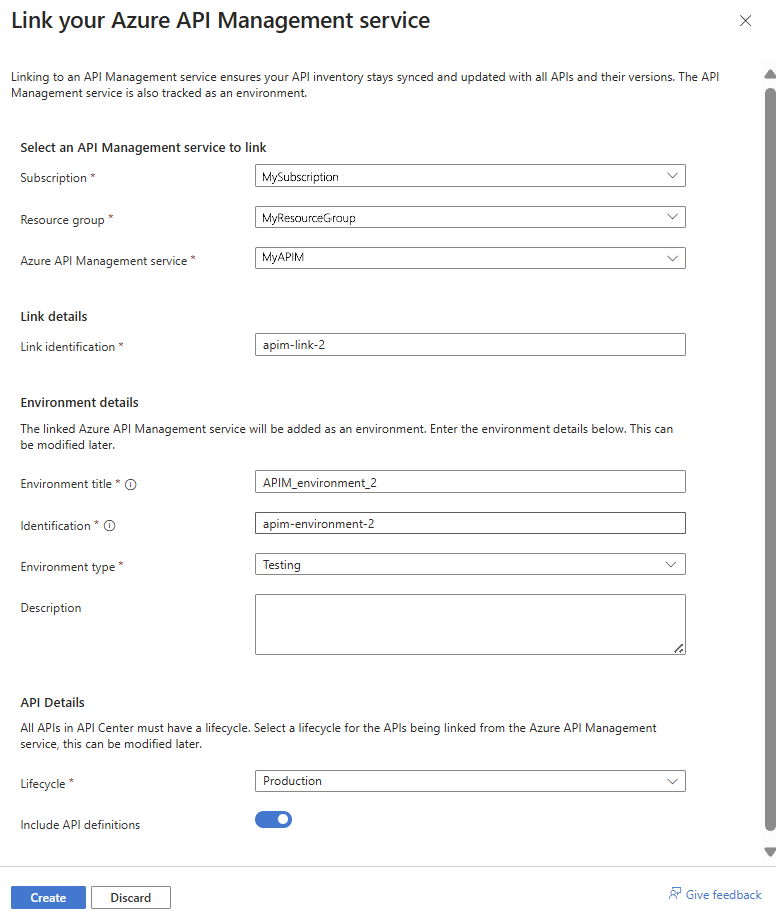
El entorno se agrega en el centro de API. Las API de API Management se importan al inventario del centro de API.
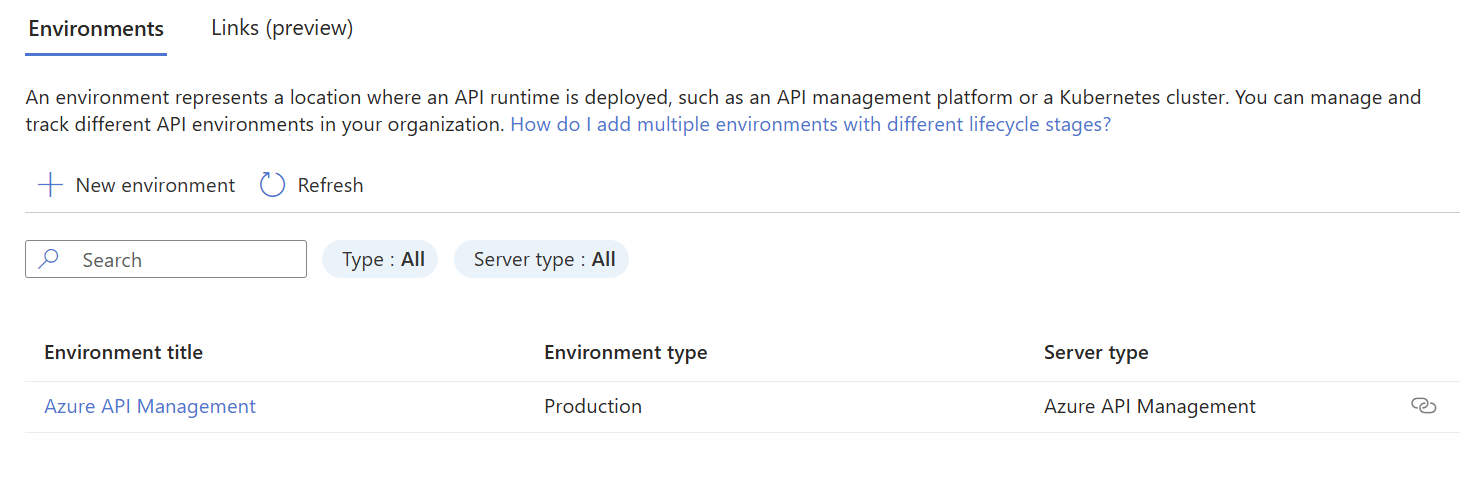
Eliminar un vínculo
Mientras una instancia de API Management está vinculada, no puede eliminar las API sincronizadas del centro de API. Si es necesario, puede eliminar el vínculo. Al eliminar un vínculo:
- Las API de API Management sincronizadas del inventario del centro de API se eliminan.
- Se eliminan el entorno y las implementaciones asociadas a la instancia de API Management.
Para eliminar un vínculo de API Management:
- En el portal, vaya al centro de API.
- En Activos, seleccione Vínculo entornos>(versión preliminar).
- Seleccione el vínculo y, a continuación, seleccione Eliminar (icono de papelera).
